Как автоматически раскрасить попеременные строки/столбцы в Excel?
Предположим, у вас есть диапазон данных, и вы хотите автоматически раскрашивать попеременные строки при добавлении новых данных внизу диапазона, как показано на скриншотах ниже. Как быстро решить эту задачу? Этот учебник может дать вам несколько советов.
|
 Автоматическая раскраска попеременных строк/столбцов с помощью форматирования в виде таблицы
Автоматическая раскраска попеременных строк/столбцов с помощью форматирования в виде таблицы
В Excel, если вы хотите автоматически раскрашивать попеременные строки или столбцы, вы можете создать таблицу.
1. Выберите диапазон, с которым хотите работать, и нажмите Вставка > Таблица, см. скриншот:
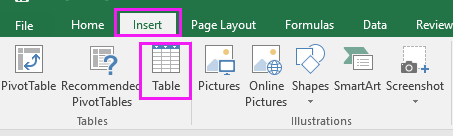
2. В диалоговом окне Создание таблицы отметьте Моя таблица имеет заголовки (если у вашего диапазона нет заголовков, снимите этот флажок) и нажмите ОК. См. скриншот:

3. Затем перейдите на вкладку Конструктор в разделе Инструменты таблицы и выберите понравившиеся стили таблиц. См. скриншот:

Теперь таблица будет автоматически раскрашивать попеременные строки при добавлении новых данных.

Совет: Если вы хотите автоматически раскрашивать попеременные столбцы, просто отметьте Полосатые столбцы в группе Параметры стиля таблицы под вкладкой Конструктор.


Раскройте магию Excel с Kutools AI
- Умное выполнение: Выполняйте операции с ячейками, анализируйте данные и создавайте диаграммы — всё это посредством простых команд.
- Пользовательские формулы: Создавайте индивидуальные формулы для оптимизации ваших рабочих процессов.
- Кодирование VBA: Пишите и внедряйте код VBA без особых усилий.
- Интерпретация формул: Легко разбирайтесь в сложных формулах.
- Перевод текста: Преодолейте языковые барьеры в ваших таблицах.
 Автоматическая раскраска попеременных строк/столбцов с помощью Условного форматирования
Автоматическая раскраска попеременных строк/столбцов с помощью Условного форматирования
Вы также можете использовать функцию Условного форматирования для автоматической раскраски каждой второй строки/столбца.
1. Выберите диапазон данных, который хотите раскрасить попеременными строками, и нажмите Главная > Условное форматирование > Новое правило. См. скриншот:
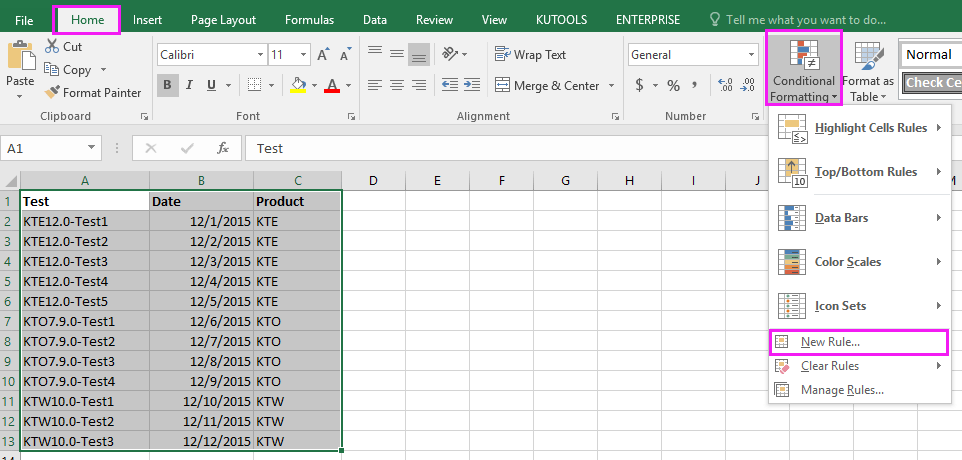
2. В диалоговом окне Новое правило форматирования нажмите Использовать формулу для определения форматируемых ячеек и введите эту формулу =ОСТАТ(СТРОКА();2) в текстовое поле Форматировать значения, где эта формула истинна. См. скриншот:

3. Затем нажмите Формат, и на вкладке Заливка выберите цвет, которым хотите закрасить попеременные строки, см. скриншот:
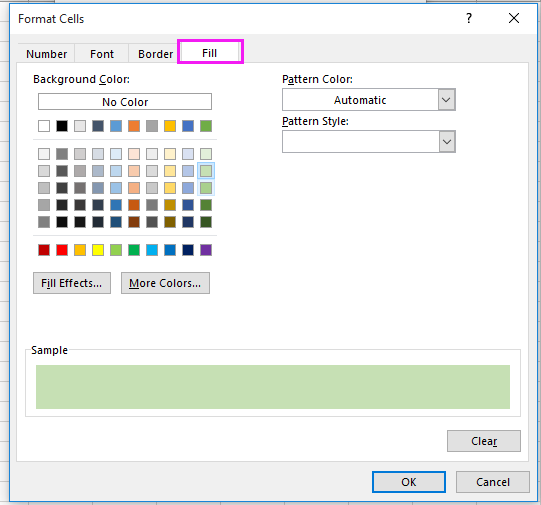
4. Нажмите ОК > ОК. Теперь вы можете видеть, что строки будут автоматически закрашиваться при добавлении новых данных.
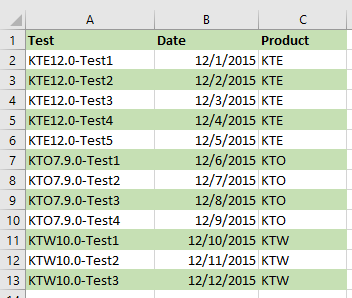
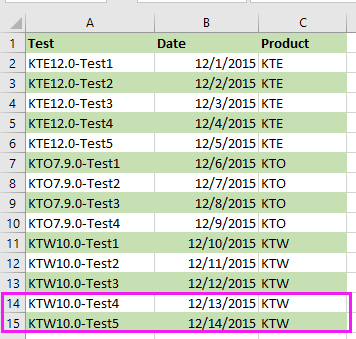
Советы:
(1) Если вы хотите раскрасить попеременные столбцы, используйте эту формулу =ОСТАТ(СТОЛБЕЦ();2).
(2) Цвет заливки будет добавлен к новым строкам/столбцам только в том случае, если добавляемые данные имеют тот же формат, что и данные выше.
 Автоматическая раскраска попеременных строк/столбцов с помощью Kutools для Excel
Автоматическая раскраска попеременных строк/столбцов с помощью Kutools для Excel
Если вы не хотите изменять диапазон в таблицу и не хотите запоминать формулы, вы можете попробовать использовать функцию Альтернативная заливка строк/столбцов из Kutools для Excel, которая также поможет вам быстро автоматически раскрасить каждую вторую строку или столбец при добавлении новых данных.
После бесплатной установки Kutools для Excel выполните следующие действия:
1. Выберите диапазон данных, который нужно раскрасить, и нажмите Kutools > Формат > Альтернативная заливка строк/столбцов. См. скриншот:
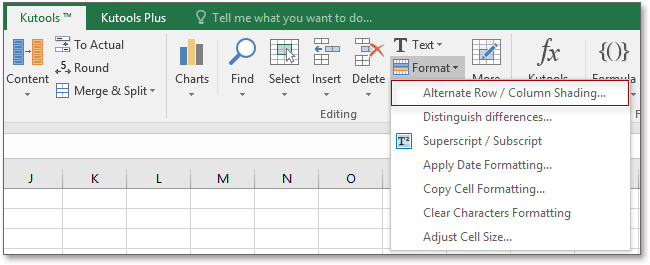
2. В появившемся диалоговом окне выполните следующие действия:
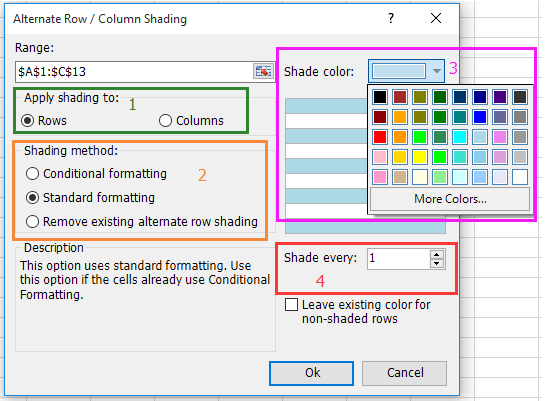
2) Выберите один из методов заливки: Условное форматирование или Стандартное форматирование (если вы уже применили условное форматирование в вашем диапазоне, когда вы хотите закрасить их через одну строку/столбец, выберите Стандартное форматирование опцию);
3) Выберите цвет, которым хотите закрасить диапазон через одну строку/столбец.
4) Введите 1 в поле Закрасить каждую .
3. Нажмите Ок. И строки будут автоматически раскрашиваться через одну при добавлении новых данных.
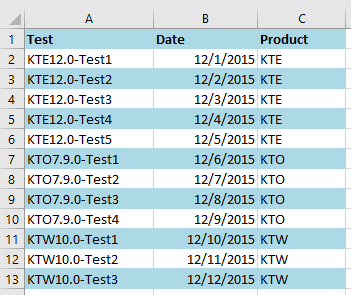
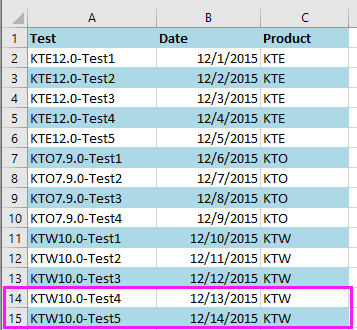
Автоматическая раскраска попеременных столбцов
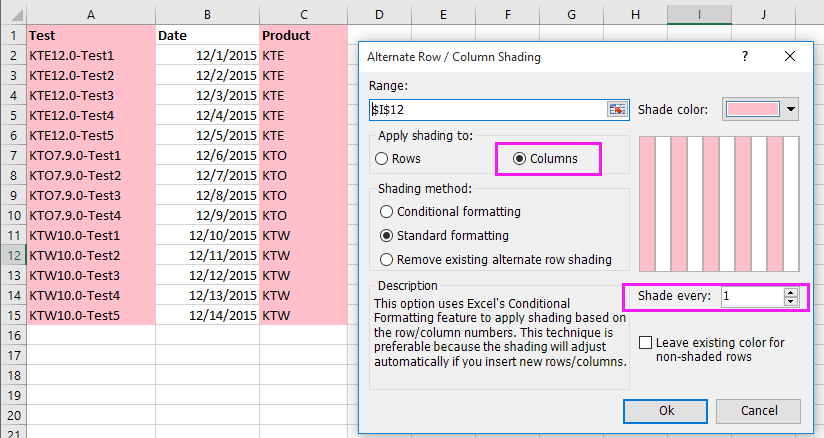
Примечание:
1. Если вы хотите удалить все условное форматирование и фоновый цвет, выберите диапазон и отметьте опцию Удалить существующую альтернативную заливку строк в диалоговом окне Альтернативная заливка строк/столбцов.
2. Добавляемые новые данные должны иметь такой же формат, как и данные выше, иначе альтернативная заливка не будет автоматически добавлена к новым строкам/столбцам.
Вас могут заинтересовать эти статьи:
- Как усреднять значения на основе цвета ячейки в Excel
- Как вставить несколько изображений в ячейку в Excel?
- Как вставить актуальный обменный курс в Excel?
- Как быстро преобразовать числовые значения валют в слова в Excel?
Лучшие инструменты для повышения продуктивности в Office
Повысьте свои навыки работы в Excel с помощью Kutools для Excel и ощутите эффективность на новом уровне. Kutools для Excel предлагает более300 расширенных функций для повышения производительности и экономии времени. Нажмите здесь, чтобы выбрать функцию, которая вам нужнее всего...
Office Tab добавляет вкладки в Office и делает вашу работу намного проще
- Включите режим вкладок для редактирования и чтения в Word, Excel, PowerPoint, Publisher, Access, Visio и Project.
- Открывайте и создавайте несколько документов во вкладках одного окна вместо новых отдельных окон.
- Увеличьте свою продуктивность на50% и уменьшите количество щелчков мышью на сотни ежедневно!
Все надстройки Kutools. Один установщик
Пакет Kutools for Office включает надстройки для Excel, Word, Outlook и PowerPoint, а также Office Tab Pro — идеально для команд, работающих в разных приложениях Office.
- Комплексный набор — надстройки для Excel, Word, Outlook и PowerPoint плюс Office Tab Pro
- Один установщик, одна лицензия — настройка занимает считанные минуты (MSI-совместимо)
- Совместная работа — максимальная эффективность между приложениями Office
- 30-дневная полнофункциональная пробная версия — без регистрации и кредитной карты
- Лучшее соотношение цены и качества — экономия по сравнению с покупкой отдельных надстроек